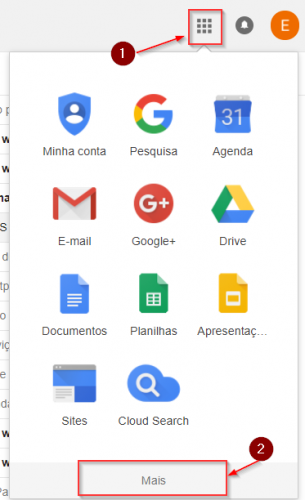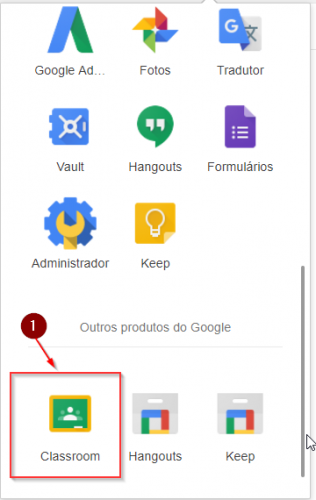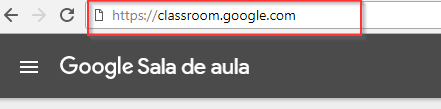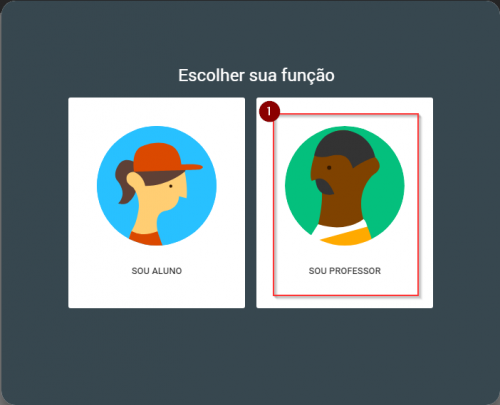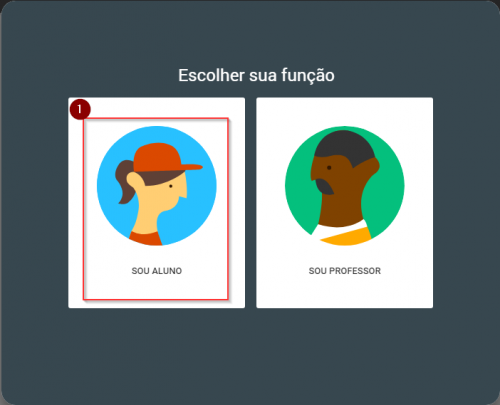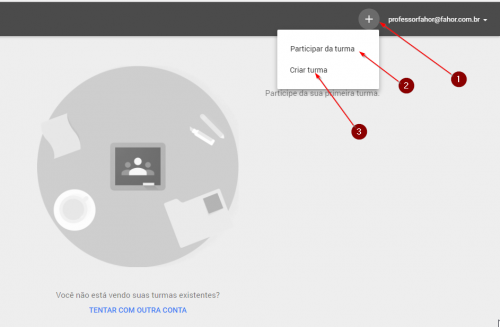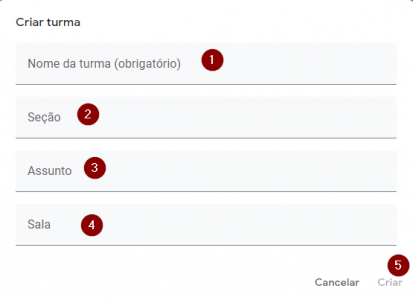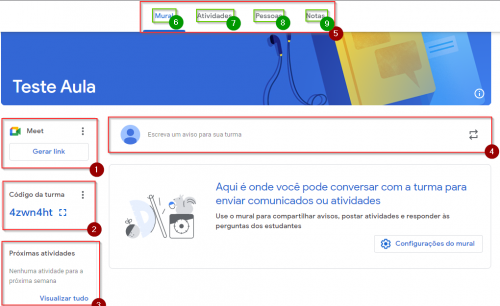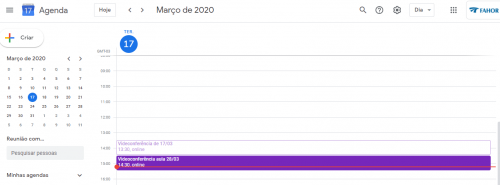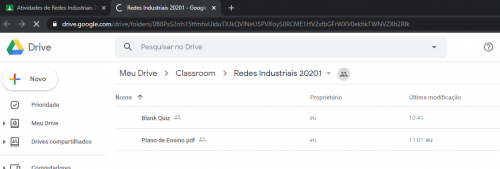Google Classroom - Acessando o Classroom
ITCM032 - Essa instrução de trabalho tem como objetivo apresentar como acessar o Google Classroom.
Google Classroom é um sistema de gerenciamento de conteúdo para escolas que procuram simplificar a criação, a distribuição e a avaliação de trabalhos.
Ele é bem simples: você cria uma sala de aula, adiciona seus alunos por e-mail, e elabora tarefas para eles. É possível anexar links e arquivos relevantes, e adicionar uma data de conclusão — dessa forma, a tarefa entra na agenda compartilhada da sala. Então, o aluno anexa o trabalho pronto e envia para o professor.
O professor também pode publicar um aviso aos alunos, ou fazer uma pergunta (dissertativa ou de múltipla escolha). Veremos mais detalhadamente todas as opções.
NO DRIVE SERÁ CRIADO UMA PASTA CHAMADA CLASSROOM, COM SUBPASTA DO NOME DA TURMA.
Videoaula do processo
Vídeo aula do processo: Ver Vídeo
Acesso por e-mail
- Acesse seu email, clique no ícone google APPs, conforme demonstração na imagem abaixo, clique na opção mais.
- Desça na barra de rolagem até encontrar o ícone CLASSROOM.
- Outra forma de acesso, é digitar o site classroom.google.com (imagem abaixo)
- Clique em continuar.
- Clique na opção Sou professor.
- Se for acadêmico vai optar pela opção Sou aluno.
- Clique na opção + [1].
[2] - Se você deseja participar de uma turma já existente.
[3] - O CFJL/FAHOR possui um processo para criar automaticamente as turmas e vincular os alunos, mas caso seja necessário selecione Criar uma nova turma.
Criar uma nova turma.
[1] - Nome da turma.
[2] - Seção (opcional).
[3] - Assunto da turma
[4] - Sala
[5] - Criar.
Acessando a turma
[1] É possível criar e acessar uma sala meet para a sala que ficará aberta durante o período da matéria
[2] É possível visualizar o código da turma, caso algum aluno não consiga acessar pelo nome será necessário passar esse código
[3] Visualização das atividades mais próximas da data de entrega
[4] É possível postar algum aviso para os alunos Mais informações aqui.
[5] Menu Superior onde você tem acesso ao Mural [6] que é a tela inicial, as Atividades [7], as Pessoas [8] sejam alunos ou professores que tem acesso aquela sala e as Notas [9].
- No menu superior clique em atividades [1] e em Google Agenda [2] para visualizar a agenda da disciplina.
- Na agenda da disciplina é possível marcar aulas, reuniões e outras atividades sobre a mesma.
- Para maiores informações sobre este recurso consulte o manual da agenda.
Acesso a página Drive
- Também é possível acessar a pasta do Google Drive da disciplina. No menu superior do Classroom clique em atividades [1] e em Google Drive [2].
- Você será direcionado para a pasta do Google Drive da disciplina.